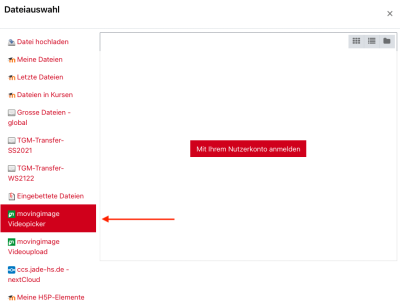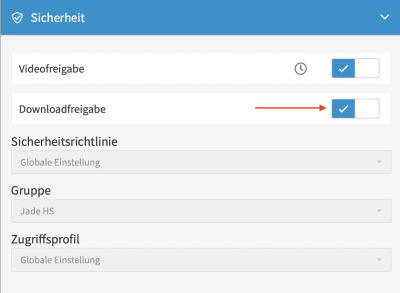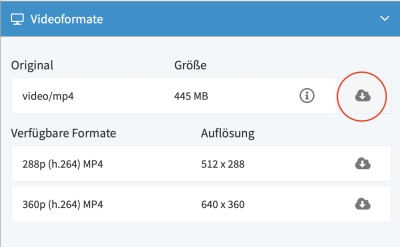Dies ist eine alte Version des Dokuments!
Sichern von Videos aus movingimage
Ihre originalen Videodateien sollten Sie zur Sicherheit immer auf Ihrer Festplatte oder einem externen Datenlaufwerk speichern. Sollten in movingimage Videodateien liegen, zu denen Sie die Originaldatei nicht mehr besitzen, so können Sie diese dort downloaden und abspeichern.
1. Wählen Sie in moodle den Bearbeitungsmodus der Aktivität, die ihr Video enthält. Im Editor klicken Sie auf das Videosymbol.
2. Über Datei auswählen gelangen Sie zum Auswahlmenü und können dort auf movingimage Videopicker klicken.
3. Möglicherweise wird der SSL-Login nun erfragt, melden Sie sich mit Ihren Hochschulzugangs-daten an. Nach erfolgreichem Login klicken Sie auf das Zahnrad-Symbol.
4. Sie werden nun zum Videomanager weitergeleitet und sehen Ihre Videos in der Auflistung. Klicken Sie das gewünschte Video an > auf der rechten Seite öffnet sich ein Bereich mit weiteren Funktionen. Unterpunkt Sicherheit: Die Downloadfreigabe muss aktiviert werden, danach im Punkt Videoformate über das Cloud-Symbol den Download starten.